Всем привет! Сегодня мы будем разбирать одну из самых загадочных ошибок под номером 6008, которую можно увидеть в системном журнале «Просмотр событий» в столбце EventLog. Обычно ошибку можно увидеть после полного зависания ПК. Причем комп может зависать совершенно в разные моменты – при серфе в интернете, во время игры или даже просто в простое. Почему же она загадочная?
Да потому что однозначной причины и ответ, из-за чего она возникает – нет. По сути, ошибка возникает тогда, когда операционная система не может нормально функционировать и зависает. Из-за чего это происходит? Причин может быть несколько:
- Поломаны системные файлы.
- Кривое обновление Windows.
- Битая плашка памяти.
- На жестком диске много битых секторов.
- Неправильно работающий драйвер, а вот какого железа? Тут вам ни один экстрасенс не скажет. Нужно проверять будет все.
- Проблема в блоке питания.
- Некоторые вирусы аналогично могут влиять на это.
- Перегрев процессора или видеокарты во врем нагрузки, или в жаркое время года.
Еще можно много чего сюда приплести, но мы начнем решение проблемы с самого простого, а именно с системы. Кстати, ошибка 6008 (EventLog) может появляться в любой версии Windows 10, 11, 7 или 8. Сразу хочу предупредить, что вам потребуется терпение, чтобы решить эту проблему. Поэтому запаситесь им и дополнительным временем, а я постараюсь в этом помочь.
Содержание
- Способ 1: Проверка целостности системных файлов
- Способ 2: Откат обновлений
- Способ 3: Проверка ОЗУ и жесткого диска
- Способ 4: Быстрая загрузка
- Способ 5: Восстановление системы
- Способ 6: Драйвера
- Способ 7: Дополнительные советы
- Видео
- Задать вопрос автору статьи
Способ 1: Проверка целостности системных файлов

Запускаем консоль с правами администратора. Далее поочередно вводим две команды. Начнем с проверки и восстановления:
sfc /scannow
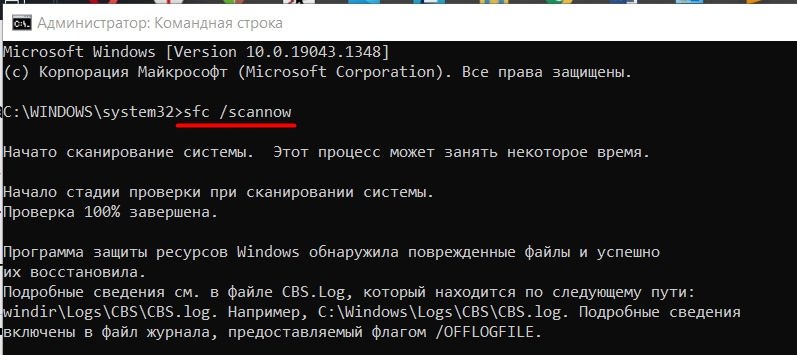
Если вы увидите сообщение, что некоторые файлы были повреждены и надо их восстановить – возможно проблема именно в этом. После восстановления на всякий пожарный используем еще одну команду:
dism /Online /Cleanup-Image /ScanHealth
Способ 2: Откат обновлений
Пишу это решение, потому что оно мне в свое время помогло. Видимо как-то криво прилетело обновление в Windows и после этого начал комп зависать.
- Зажимаем клавиши:
+ R
- Вводим:
control
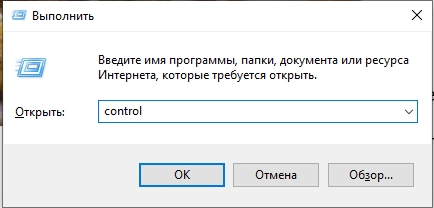
- Переходим в «Программы и компоненты».
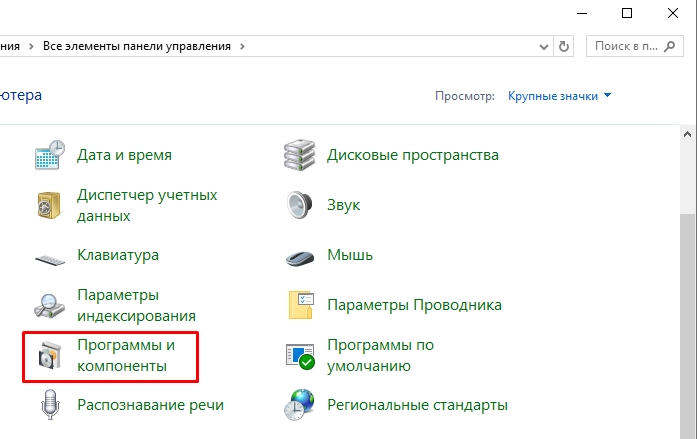
- Кликаем слева «Просмотр установленных обновлений».
- Смотрим только в строку обновлений Windows.
- Посмотрите на столбец по дате и удалите через правую кнопку все недавно установленные обновы.
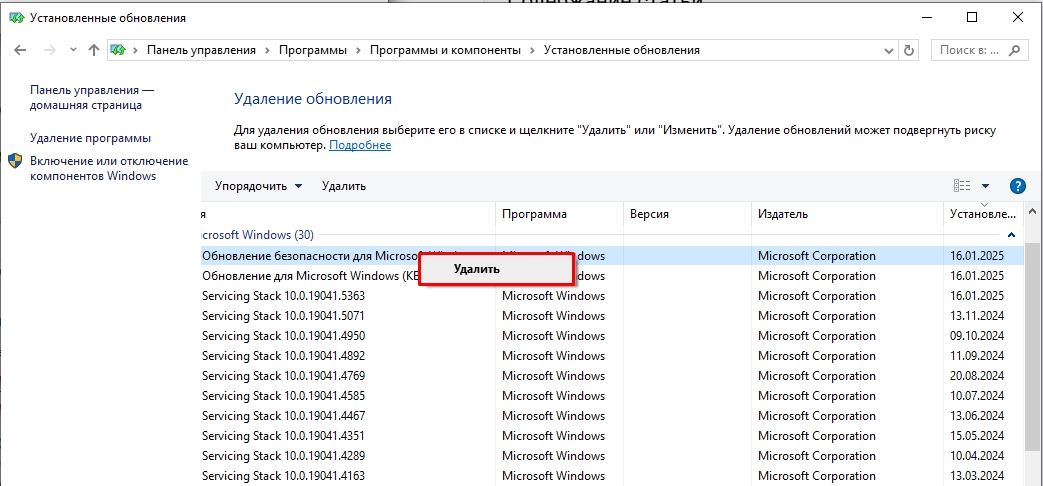
- Перезагружаем комп и проверяем работу ОС.
Способ 3: Проверка ОЗУ и жесткого диска
Из опыта скажу, что данная причина одна из самых популярных, ведь именно с оперативной памятью и работает ПК. Если есть хоть какая-то битая плашка, то комп постоянно будет виснуть и вываливать синий экран. Нам нужно проверить оперативную память. Я вам настоятельно рекомендую сделать это с помощью флешки и программы MemTest. Встроенная проверка Виндовс иногда ошибается.
Читаем – как проверить оперативную память на компьютере.
После этого обязательно проверяем жесткий диск на наличие битых секторов (ссылка на инструкцию).
Способ 4: Быстрая загрузка
Смотрите, на современных ПК и ноутбуках есть такая штука как функция «Быстрой загрузки». Это когда вы включаете комп, а система быстро загружается не напрямую с жесткого диска, а со специального файла hiberfil.sys. Таким образом Виндовс грузится быстрее. Проблема в том, что файл может быть поврежден. Если у вас ошибка и зависание пропадает после перезагрузки, значит проблема может быть в этом. Попробуйте отключить эту функцию. Инструкции для:
Windows 10
Windows 11
Способ 5: Восстановление системы
Откат системы тоже может помочь, если в ОС есть какие-то побитые файлы, но их восстановить не получается. Также это можно откатить и некоторые ранее установленные программы и драйвера. Для простоты и удобства я аналогично оставлю ссылки на полезные инструкции по восстановлению для:
Windows 10
Windows 11
Способ 6: Драйвера
С подобным я сталкивался именно с драйверами видеокарты. Но на форумах ребята жаловались, и на дрова от материнской платы. То есть какой-то драйвер работает неправильно с железом, система не может этому помочь и зависает. Что же нам делать? Искать рабочий драйвер. Я бы на вашем месте переустановил все драйвера. Если вы до этого обновляли какой-то драйвер, то лучше его удалить, или точнее откатить – об этом подробно написано тут (ссылка на инструкцию).
Если вы ничего сами не устанавливали, то я бы скачал драйвера на все железо с официального сайта, поставщика железа, а потом все разом установил на комп. Читаем – как обновить все драйвера в Windows. Совет: сначала ставим драйвера на материнскую плату, а уже потом на все остальное.
ПРИМЕЧАНИЕ! Один парень на форуме рассказывал, что у него проблема была из-за того, что он нечаянно поставил на Windows 7 драйвера для десятки. В итоге при запуске хоть какой-то игры у него зависал комп. Мораль сей басни такова – проверяйте, для какой системы вы скачиваете драйвера. Ну и не забывайте про битность (разрядность) системы.
Способ 7: Дополнительные советы
Если ничего из вышеперечисленного не дало результата, мы прибегнем к дополнительным советам:
- Полностью проверяем комп на наличие вирусов.
- Попробуйте наоборот установить все доступные обновления. Зайдите в «Свойства» системы потом и проверьте какая версия Windows у вас стоит. Версия должна быть современная, текущего года. Если вы видите старую версию, то, скорее всего, у вас стоит пиратская сборка, которая не дает обновиться вашей ОС. Читаем – как узнать версию Виндовс.
- Проверьте блок питания. Также посмотрите, чтобы его мощности хватало на ваше железо. Может быть, вы поставили мощную видеокарту на старый комп, а в БП просто банально не хватает Ватт.
- Проверьте температуру процессора и видеокарты, как под нагрузкой, так и без. Если температура слишком большая, то ошибка может появляться из-за этого.
- Попробуйте очистить комп от мусора.
Если проблема осталась, но вы перепробовали все – подробно опишите свою ситуацию в комментариях, и мы с командой постараемся вам помочь. До новых встреч на портале WiFiGiD.RU.
Видео
Все способы:
- Способ 1: Откат драйвера видеокарты
- Способ 2: Проверка системных файлов на целостность
- Способ 3: Очистка системы
- Способ 4: Сканирование на вирусы
- Способ 5: Удаление обновлений ОС
- Способ 6: Восстановление системы до предыдущего состояния
- Способ 7: Решение проблем с перегревом компонентов
- Вопросы и ответы: 0
Ошибка с идентификатором 6008 нередко прерывает работу Виндовс, становится причиной закрытия программ, зависания ОС и даже полного выключения компьютера. Причиной такого поведения ПК или ноутбука могут быть не только системные ошибки, но и даже оборудование.
Способ 1: Откат драйвера видеокарты
Нередко ошибка 6008 в Виндовс 10 возникает из-за конфликта драйверов графического адаптера. В этом случае проблема появляется при открытии графических редакторов или попытках запустить игры или другие программы. Система может зависнуть или вовсе начать перезагружаться. Если вы заметили, что до обновления программного обеспечения видеокарты все работало корректно, а после установки апдейтов начались сбои, то может помочь откат версии ПО до предыдущего:
- Запустите «Диспетчер устройств», кликнув по кнопке «Пуск» правой кнопкой мыши и выбрав соответствующий пункт из меню.
- Разверните список «Видеоадаптеры» и дважды кликните по названию устройства левой кнопкой мыши.
- В новом системном окне «Свойства» перейдите на вкладку «Драйвер». Нажмите на кнопку «Откатить», если она подсвечивается. Когда она недоступна, вернуть предыдущее состояние программного обеспечения не представляется возможным.
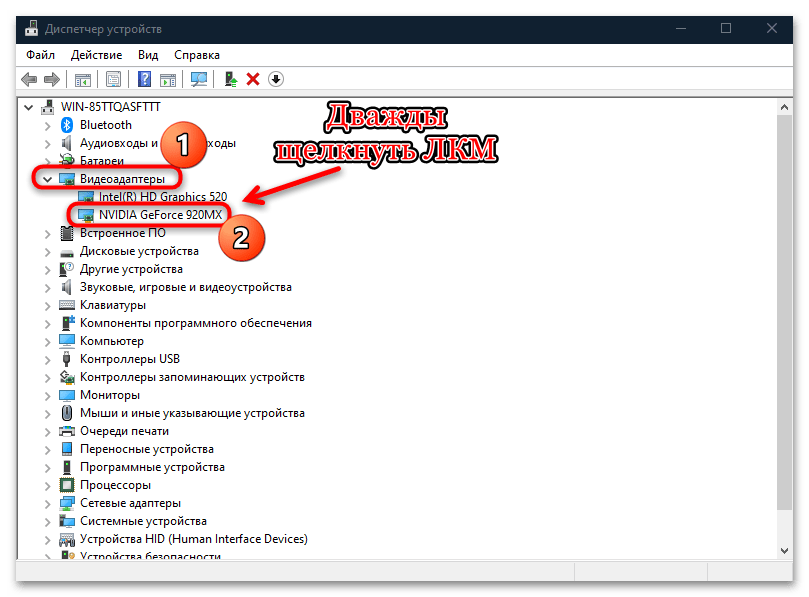
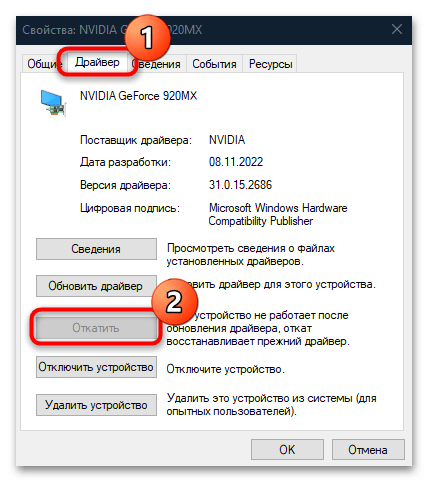
Также можно попробовать полностью переустановить драйвер. В случае со встроенным видеоадаптером от Intel достаточно кликнуть правой кнопкой мыши по устройству в «Диспетчере устройств», затем выбрать пункт «Удалить устройство». После перезагрузки ПК обычно установка актуального ПО происходит автоматически.
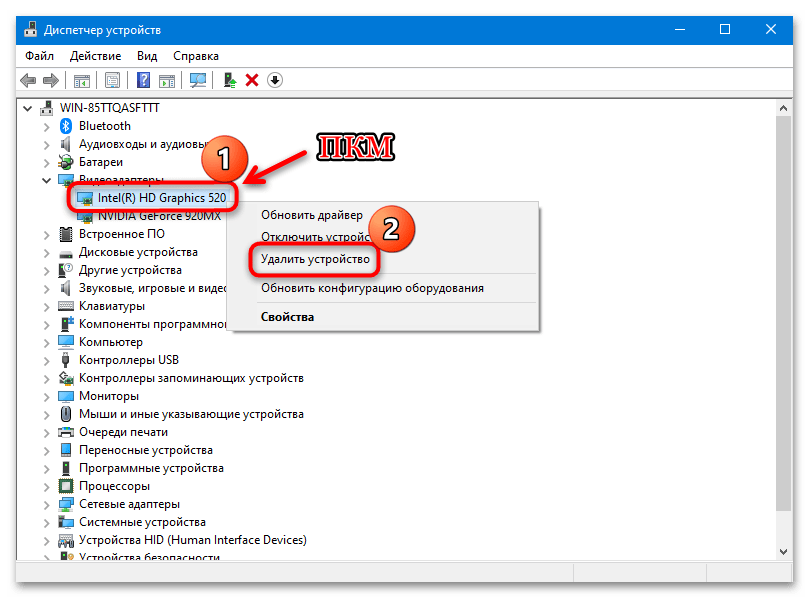
Если у вас дискретная видеокарта от AMD или NVIDIA, придется вручную полностью удалять программное обеспечение, затем устанавливать его, используя фирменные утилиты и/или официальные сайты производителей. О способах переустановки ПО для таких графических адаптеров мы писали ранее.
Подробнее: Переустанавливаем драйвера видеокарты
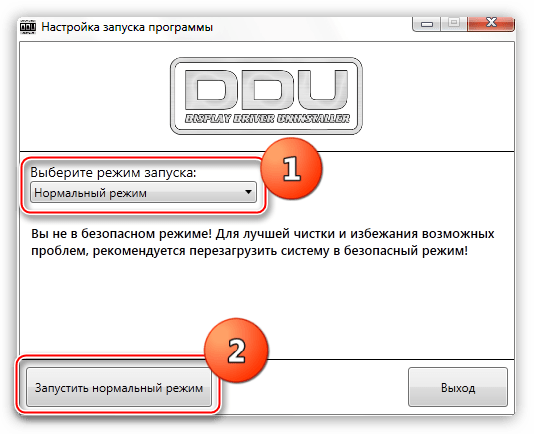
Способ 2: Проверка системных файлов на целостность
В результате попадания вирусов на компьютер или сбоев в самой ОС важные системные файлы могут повредиться, что иногда вызывает рассматриваемую ошибку. Не обязательно переустанавливать Виндовс или пытаться вернуться ее к заводским настройкам, поскольку для таких случаев Microsoft предусмотрела встроенное средство, позволяющее проверить Windows 10 на поврежденные файлы и восстановить их целостность, если это возможно. После запуска утилиты произойдет сканирование и замена поврежденных компонентов оригинальными в автоматическом режиме. Наш автор рассматривал, как использовать такой вариант исправления ошибки, в отдельной статье.
Подробнее: Использование и восстановление проверки целостности системных файлов в Windows 10
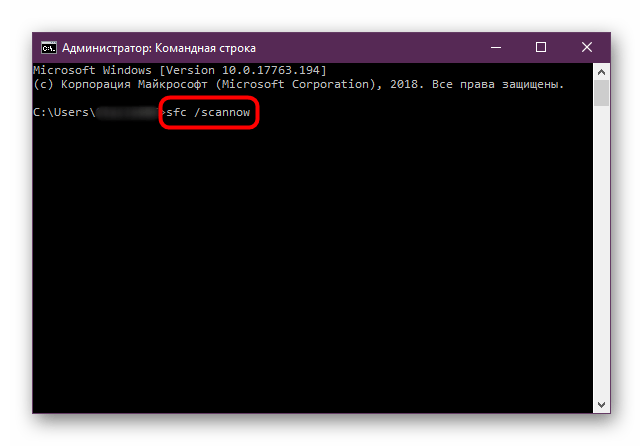
Способ 3: Очистка системы
Любая программа после своей работы оставляет временные файлы, которые могут засорять систему и замедлять ее работу. Некоторые данные автоматически очищаются, а другие остаются на системном диске в специальной директории «Temp». Такие файлы имеют свойство накапливаться, и в редких случаях могут привести к ошибке с идентификатором 6008. Чтобы исправить ситуацию, попробуйте провести очистку раздела, на который установлена ОС, используя встроенную утилиту. В этом случае будет полностью стерт кеш приложений, элементы из «Корзины» и другие временные файлы.
- Отыщите штатное средство «Очистка диска», используя строку системного поиска. Для этого раскройте меню «Пуск» или одновременно зажмите клавиши «Win + S».
- Если у вас два и более разделов, то на первом этапе потребуется выбрать диск, на котором установлена ОС – в нашем случае это «(C:)». Нажмите на кнопку «ОК».
- Кликните по кнопке «Очистить системные файлы», чтобы перейти к более глубокой очистке.
- Будет произведено повторное сканирование файлов. В блоке «Удалить следующие файлы» отметьте те элементы, которые подвергнутся очистке. Как правило, это кеш из интернета, файлы оптимизации доставки, «Корзина», пакеты драйверов устройств.
- Чтобы изучить более детально объекты, которые будут удалены, выделите интересующий вас пункт, затем нажмите на кнопку «Просмотр файлов».
- После выбора элементов нажмите на кнопку «ОК».
- В появившемся окне подтвердите действие и дождитесь окончания очистки.
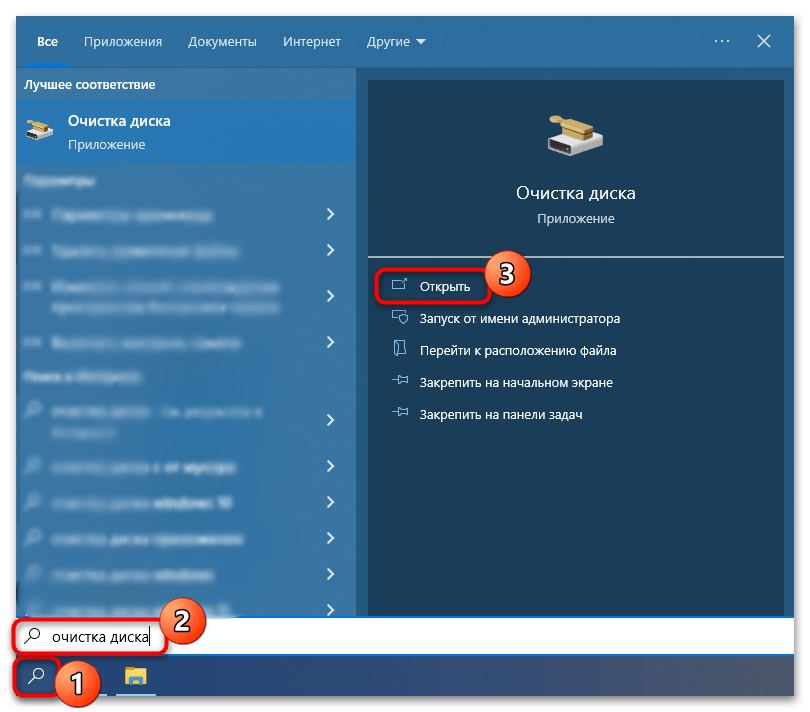
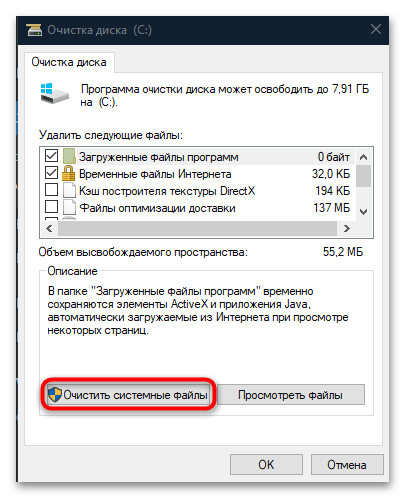
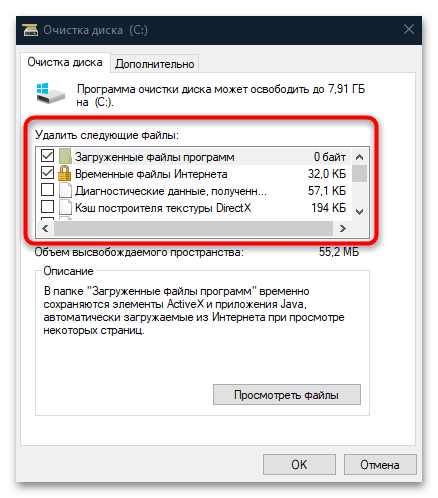
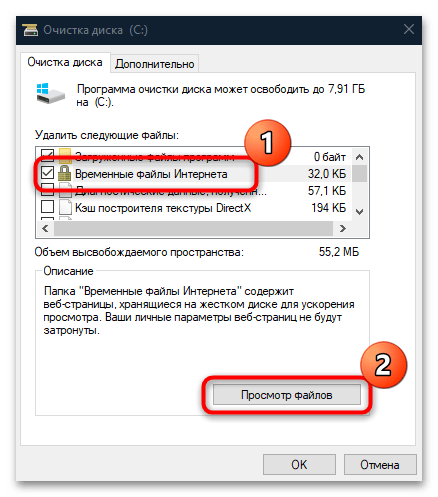
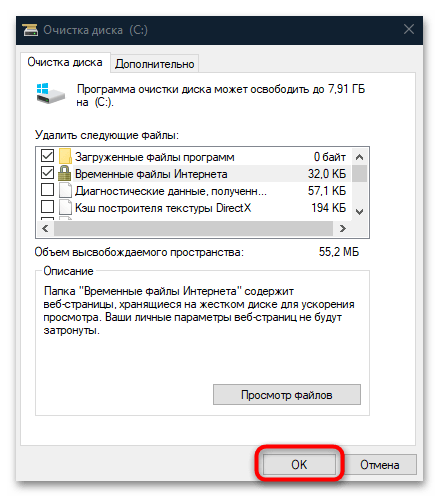
Читайте также: Способы очистки кеша в Windows 10
Помимо автоматизированного процесса, можно провести более тщательную очистку самостоятельно. Процесс довольно трудоемкий, поскольку придется выполнять множество действий, но при этом он принесет наиболее эффективный результат и позволит освободить пространство на жестком диске. Все шаги детально разобраны в нашей отдельной статье.
Подробнее: Освобождаем место на диске C в Windows 10
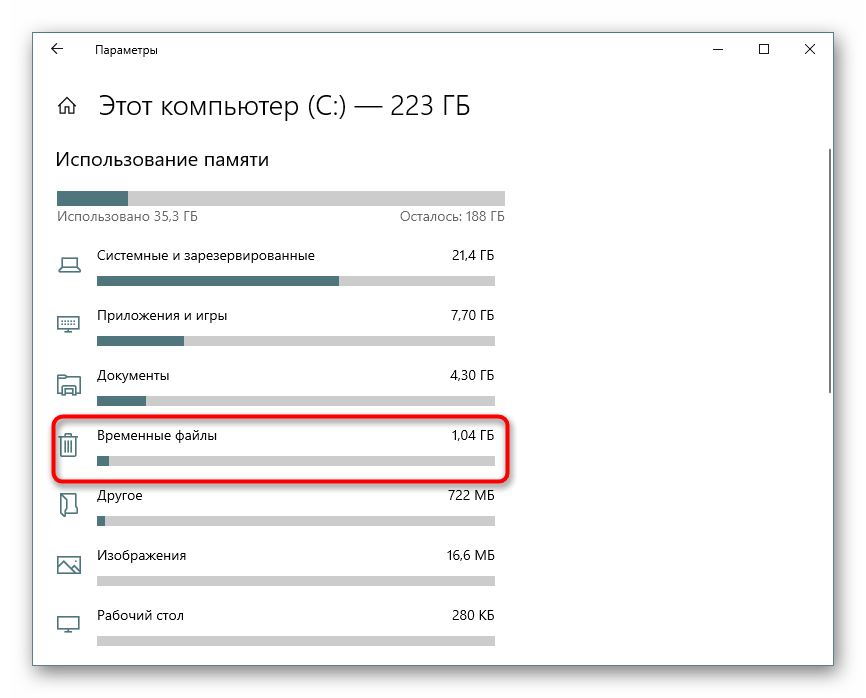
Способ 4: Сканирование на вирусы
Избавиться от данной ошибки может помочь сканирование системы на вредоносные утилиты в том случае, если неполадки произошли вследствие вирусных атак. Несмотря на то что обычно на компьютере активно средство защиты, опасные файлы могут проникнуть в систему из сети или съемных непроверенных носителей. Попробуйте, используя встроенные и сторонние инструменты, проверить ваше устройство на наличие такого ПО и удалить его.
Подробнее: Методы удаления вируса с компьютера под управлением Windows 10
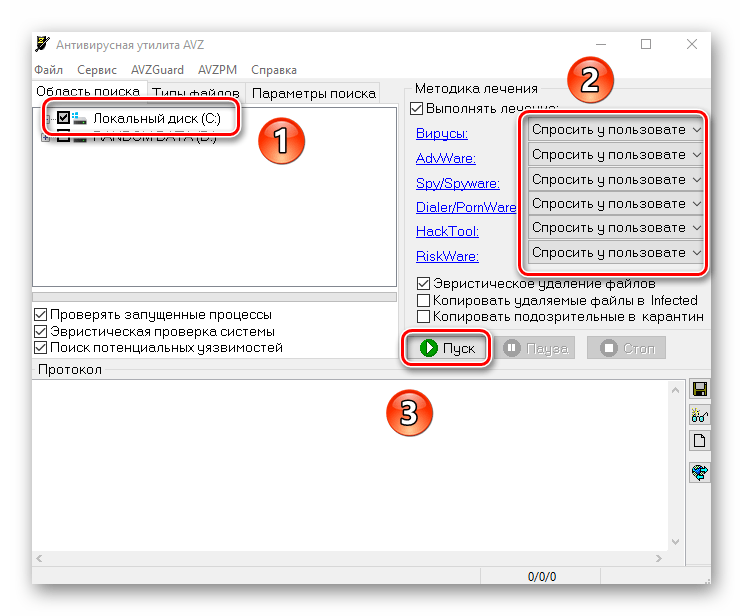
Нередко после того как вирусы были найдены и стерты, потребуется восстановить некоторые системные файлы, поскольку они могли оказаться повреждены. Тогда после сканирования переходите к Способу 2 и следуйте инструкции.
Способ 5: Удаление обновлений ОС
Также ошибка и сбои в системе происходят после некорректной установки обновлений для Windows 10. Причиной могут стать вирусы или же различные непредвиденные обстоятельства при скачивании или инсталляции. Попробуйте откатить обновления «десятки», используя специальную команду или возможности «Панели управления». Об этом мы писали ранее более развернуто.
Подробнее: Удаление обновлений в Windows 10
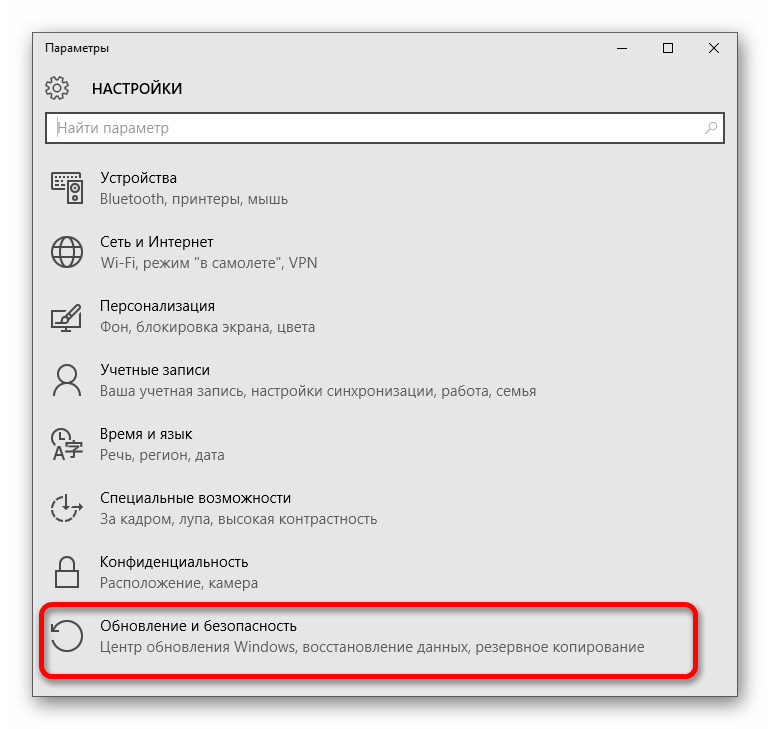
Отметим, что лучше это делать, запустив систему в «Безопасном режиме» — так удастся избежать конфликтов со сторонними процессами и службами.
Читайте также: Безопасный режим в Windows 10
Способ 6: Восстановление системы до предыдущего состояния
Если ни один способ не помог, попытайтесь откатить ОС до предыдущего состояния, то есть воспользоваться точкой восстановления. По умолчанию функция создания резервных точек активна, поэтому вам достаточно лишь выбрать последнюю актуальную и запустить восстановление. Это поможет, если в работу Windows 10 вмешивается недавно установленная программа, а также в том случае, если вы самостоятельно производили различные системные настройки, например редактировали реестр.
Подробнее: Откат к точке восстановления в Windows 10
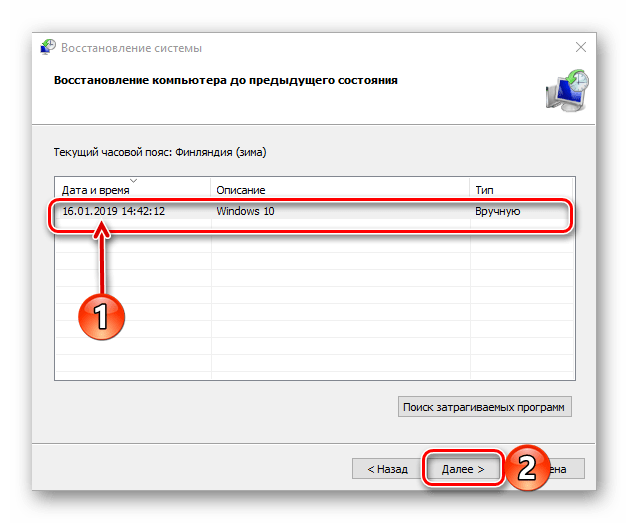
Способ 7: Решение проблем с перегревом компонентов
Не исключено, что ошибка 6008 связана с аппаратными неполадками. Чаще всего проблема кроется в перегреве различных компонентов: видеокарты, центрального процессора или блока питания в ПК. При критических температурах компьютеру тяжело справляться с нагрузкой, и даже если в режиме ожидания может показаться, что все работает корректно, то при запуске игры или программы проблема проявит себя. В первую очередь проверьте этот показатель у комплектующих, используя специализированные утилиты.
Подробнее: Как узнать температуру ЦП / видеокарты / блока питания в Windows 10
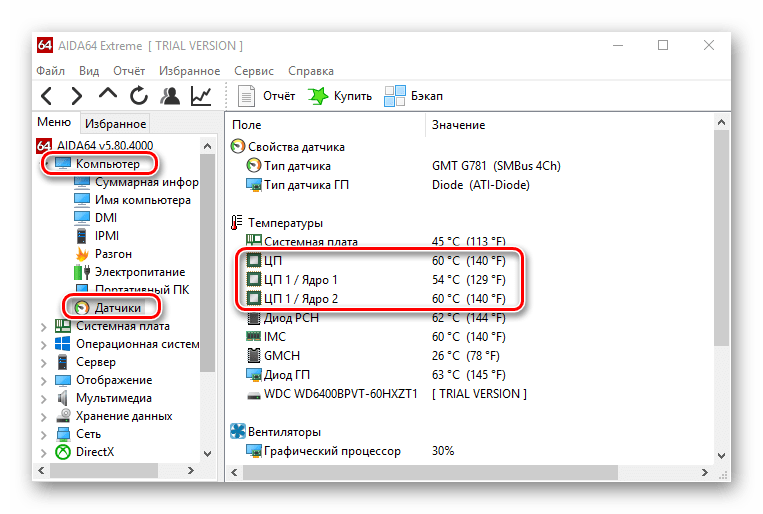
Также не лишним будет ознакомиться с рабочими показателями температуры графических адаптеров и ЦП от некоторых производителей, чтобы понять, есть ли проблема с перегревом.
Читайте также: Нормальная рабочая температура процессоров / видеокарт разных производителей
Если при проверке было обнаружено, что компонент перегревается, то велика вероятность того, что ошибка появляется именно по этой причине. Единственно верным решением станет нормализация температурного режима комплектующих. В большинстве случаев для ЦП и видеокарты поможет чистка от пыли и грязи или замена термопасты. Если вы опытный пользователь, то переходите по ссылке, чтобы узнать, как исправить ситуацию с проблемным компонентом.
Подробнее: Устраняем перегрев центрального процессора / видеокарты

Перегрев БП нередко связан с некорректно работающим кулером, необходимым для охлаждения компонента, а также это происходит из-за большого количества пыли внутри корпуса.
Читайте также:
Замена кулера внутри блока питания
Как правильно почистить от пыли блок питания компьютера
Наша группа в TelegramПолезные советы и помощь

В наше время компьютеры и игры занимают важное место в нашей жизни. Однако, даже на самых мощных компьютерах могут возникать различные неисправности, которые вызывают сбои и перезагрузки во время игры. Одной из таких неисправностей является ошибка 6008 Eventlog в системе Windows 10. Что же она означает и как можно исправить данную проблему?
Ошибки 6008 Eventlog в Windows 10 могут возникать из-за различных причин. Одной из них может быть высокая нагрузка на компьютер во время игры. Когда оперативная память и другие компоненты компьютера работают на пределе своих возможностей, возникают конфликтующие программы и компоненты, которые могут вызывать сбой системы. В таком случае, чтобы убедиться в причинах проблемы, можно обратиться к железным компонентам компьютера.
Причиной ошибки 6008 Eventlog в Windows 10 могут быть также несовместимость аппаратных компонентов. Например, неправильно установленные драйверы или программы могут вызвать конфликт с системой. Если у вас возникают перезагрузки во время игры, попробуйте отключить драйверы, которые были установлены последние.
Содержание
- Что такое ошибка 6008 Eventlog в Windows 10 и как ее исправить
- 1 Обновите драйверы видеокарты
- 2 Проверьте наличие конфликтующих программ
- 3 Проверьте железные компоненты
- Причины возникновения ошибки 6008 Eventlog в Windows 10
- 1 Проблема с аппаратными драйверами
- 2. Недостаточное охлаждение компьютера
- Как исправить ошибку 6008 Eventlog в Windows 10
- Как исправить ошибку 6008 Eventlog при перезагрузке ПК во время игры
- Полезные советы по предотвращению ошибки 6008 Eventlog в Windows 10
- Проверьте видеокарту и драйверы
- Проверьте температуру компонентов
- Избегайте сбоев в программе
Что такое ошибка 6008 Eventlog в Windows 10 и как ее исправить
Для исправления ошибки 6008 Eventlog в Windows 10 можно попробовать следующие советы:
- Проверить наличие конфликтующих программ и драйверов. Избегайте одновременного выполнения нескольких программ, особенно тех, которые используют большое количество системных ресурсов. Также стоит проверить, установлены ли на компьютере последние версии драйверов для видеокарты и других аппаратных компонентов. Если нет, то можно обновить их с официального сайта производителя.
- Проверить железные компоненты. Иногда ошибка 6008 Eventlog может возникать из-за неправильной работы аппаратных компонентов компьютера. В этом случае можно попробовать отключить или заменить проблемные компоненты, такие как видеокарта или оперативная память.
- Проверить наличие проблем с питанием. Высокая нагрузка на компьютер может вызвать перезагрузку из-за нестабильного питания. Проверьте, правильно ли подключен источник питания и достаточно ли его мощности для работы всех компонентов.
Однако, следует отметить, что ошибка 6008 Eventlog может возникать по другим причинам, которые не охвачены данными советами. Если проблема персистентная и не удается ее решить самостоятельно, рекомендуется обратиться к специалистам или в техническую поддержку операционной системы Windows 10.
1 Обновите драйверы видеокарты
Одной из причин возникновения ошибки 6008 Eventlog в Windows 10 может быть несовместимость или конфликт драйверов видеокарты. В таких случаях, перезагрузка компьютера происходит во время игры, что может вызывать проблемы с работой системы. Чтобы избежать подобных ошибок, рекомендуется обновить драйверы видеокарты на вашем компьютере.
Программное обеспечение вашей видеокарты поставляется с драйверами, которые не всегда являются последней версией. Поэтому, чтобы убедиться, что у вас установлены самые новые драйверы, рекомендуется посетить официальный сайт производителя вашей видеокарты и проверить наличие обновлений. Обновление драйверов видеокарты может решить проблему с перезагрузкой компьютера во время игры.
Если после обновления драйверов проблема с перезагрузкой компьютера не исчезает, попробуйте проверить другие компоненты вашего компьютера. Ошибки могут возникать из-за несовместимости аппаратных компонентов или программ, работающих в фоновом режиме.
Также убедитесь, что вентиляторы вашей видеокарты и системы работают исправно, чтобы избегать перегрева компьютера и возникновения ошибки 6008 Eventlog.
В некоторых случаях, перезагрузка компьютера во время игры может быть вызвана неправильной работой оперативной памяти. Попробуйте запустить диагностику памяти вашего компьютера, чтобы исключить возможность неисправности.
Если все вышеперечисленные шаги не помогли решить проблему, обратитесь к производителю вашей видеокарты или системы для получения дополнительной поддержки. Они смогут помочь вам в решении возникшей ошибки и предоставить более конкретные рекомендации.
2 Проверьте наличие конфликтующих программ
В случае перезагрузки ПК во время игры с ошибкой 6008 Eventlog в Windows 10, одной из возможных причин может быть наличие конфликтующих программ на вашем компьютере. Конфликтующие программы могут вызывать несовместимость и столкновения, что в свою очередь может приводить к возникновению системных ошибок и перезагрузке компьютера.
Ярким примером могут быть конфликты между драйверами вашей оперативной памяти и других аппаратных компонентов. Это может вызвать высокую нагрузку на систему и привести к перезагрузке. Для проверки наличия конфликтов вам следует проверить драйверы и установить последние версии, а также убедиться в совместимости различных компонентов вашего компьютера.
Также, конфликтующие программы могут вызывать ошибки и неисправности из-за несовместимости с вашей системой. Если вы заметили, что перезагрузка компьютера возникает только при запуске определенных игр или программ, то это может свидетельствовать о конфликте между этими программами и вашей системой.
Чтобы избегать возникновения подобных проблем, рекомендуется проверить ваш компьютер на наличие конфликтующих программ и, если такие есть, отключить или удалить их. Также, рекомендуется обратить внимание на работу вентиляторов вашего компьютера, так как их неправильная работа может быть причиной возникновения перегрева и, как следствие, перезагрузки. Проверьте свою систему на наличие железных проблем, таких как неисправности в памяти, добавление новых компонентов и других возможных причин.
В случае, если вы не можете самостоятельно устранить проблему с перезагрузкой ПК, обратитесь к специалистам, которые проведут детальную диагностику вашей системы и предложат решения для исправления проблемы. Они смогут проверить наличие конфликтующих программ и определить, что именно вызывает перезагрузку в вашем случае.
3 Проверьте железные компоненты
Возникновение ошибки 6008 Eventlog в Windows 10 может быть вызвано различными причинами, связанными с аппаратными компонентами компьютера. Перезагрузка ПК во время игры может быть результатом конфликтующих драйверов или несовместимости программ с операционной системой. Для устранения таких проблем необходимо проверить аппаратные компоненты и убедиться, что они работают корректно.
При проверке компонентов компьютера, вы должны в первую очередь обратить внимание на оперативную память. Проблемы с памятью могут вызывать сбои и перезагрузки системы. Убедитесь, что у вас установлена правильная оперативная память, которая совместима с вашим компьютером. Если у вас возникла проблема с памятью, то вы можете попробовать обновить драйверы, отключить программы, которые вызывают конфликты, или установить последние исправления от производителя.
Также стоит проверить другие аппаратные компоненты, такие как видеокарта, процессор и жесткий диск. Возможно, проблема может быть вызвана несовместимостью или неисправностью какого-либо компонента. Вы можете протестировать каждый компонент, проведя соответствующие тесты или обратиться к специалисту для дальнейших рекомендаций.
- Убедитесь, что все драйверы обновлены до последней версии. Несовместимость драйверов с операционной системой может вызывать ошибки и проблемы со стабильностью.
- Избегайте установки программ, которые могут вызвать конфликты с другими программами или аппаратными компонентами. Периодически проверяйте список установленных программ и удаляйте те, которые больше не нужны или могут вызывать проблемы.
- Последние исправления и обновления операционной системы также могут решить проблемы с аппаратными компонентами компьютера. Регулярно проверяйте наличие новых обновлений и устанавливайте их, чтобы избежать возникновения ошибок.
Проверка аппаратных компонентов и обновление драйверов может помочь в устранении ошибки 6008 Eventlog и предотвратить перезагрузку ПК во время игры. В случае, если проблемы продолжают возникать, рекомендуется обратиться к специалисту или службе технической поддержки для более детальной диагностики и решения проблемы.
Причины возникновения ошибки 6008 Eventlog в Windows 10
Ошибка 6008 Eventlog может возникать по разным причинам, связанным как с программными, так и с аппаратными компонентами системы. Причиной может быть несовместимость программ или конфликтующие драйверы, а также проблемы с аппаратными компонентами, например, с видеокартой или вентиляторами. Эта ошибка может возникать при перезагрузке компьютера или во время его работы в обычном режиме.
Чтобы убедиться, что причиной ошибки 6008 Eventlog является именно конфликтующая программа или аппаратная проблема, вы можете выполнить несколько шагов. В первую очередь, проверьте компьютер на наличие обновлений драйверов — если драйверы несовместимы или устарели, это может вызвать ошибку. Также убедитесь, что у вас установлена последняя версия операционной системы Windows 10 и все обновления установлены.
Если вам не удалось устранить ошибку с помощью обновлений, в следующей очереди стоит проверить наличие конфликтующих программ. Ошибка 6008 Eventlog может возникать из-за взаимодействия между различными программами, особенно если они требуют большие ресурсы системы. Следует проверить список установленных программ и удалить те, которые могут вызывать конфликты.
Если после проверки обновлений и удаления конфликтующих программ ошибка 6008 Eventlog продолжает возникать, обратите внимание на аппаратные компоненты компьютера. Проверьте состояние и работоспособность видеокарты и вентиляторов. Убедитесь, что они работают должным образом, и нет никаких проблем с их подключением или работой.
Если ни одно из вышеперечисленных исправлений не помогло устранить ошибку 6008 Eventlog, обратитесь за советами к профессионалам или специалистам по компьютерным проблемам. Они смогут провести более подробную диагностику и предложить дополнительные решения для устранения этой ошибки.
1 Проблема с аппаратными драйверами
Один из распространенных источников проблем с перезагрузкой ПК во время игры и появлением ошибки 6008 Eventlog в Windows 10 может быть связан с неисправностями или конфликтами аппаратных драйверов. Когда драйверы, отвечающие за работу различных компонентов системы, не совместимы или конфликтуют, это может вызвать нестабильность работы компьютера и в крайних случаях привести к его перезагрузке.
Если вы столкнулись с такой проблемой, первым шагом следует убедиться, что все аппаратные драйверы на вашем компьютере установлены и обновлены до последних версий. Драйверы для видеокарты, оперативной памяти, вентиляторов и других компонентов могут быть ответственными за неправильную работу системы.
Попробуйте проверить, нет ли обновлений драйверов от производителей вашей видеокарты и других компонентов. Обновление драйверов может решить проблему и устранить несовместимость или конфликты между системой и железными компонентами. Избегайте использования программ или сервисов третьих сторон для обновления драйверов, так как они могут вызвать еще больше проблем.
Если обновление драйверов не помогло, попробуйте отключить или временно удалить последние установленные программы или обновления системы, которые могут вызвать конфликты или несовместимость с аппаратными компонентами. Также можете проверить другие программы, работающие в фоновом режиме и возможно вызывающие проблему. Причиной могут быть также ошибки или неисправности в оперативной памяти, поэтому рекомендуется выполнить диагностику памяти с помощью специальных программ.
Если ни одно из вышеперечисленных исправлений не помогло, обратитесь к производителю компьютера или компонентов, чтобы получить дополнительную поддержку и советы. Конфликтующие программы или неисправные компоненты могут быть причиной перезагрузок и ошибок.
Возможно, вы также можете попробовать проверить компьютер на наличие других проблем, которые могут вызывать сбои и перезагрузки. Убедитесь, что вентиляторы и система охлаждения функционируют должным образом, так как перегрев может быть причиной проблемы. Также стоит проверить системный журнал событий (Eventlog) на наличие других ошибок или предупреждений, которые могут указывать на возникновение проблем.
Если проблема с перезагрузкой компьютера во время игры и появлением ошибки 6008 Eventlog в Windows 10 возникает только в определенных случаях или играх, попробуйте изменить настройки игры или провести ее переустановку. Некоторые игры или их обновления могут вызывать конфликты с системой.
2. Недостаточное охлаждение компьютера
Одной из возможных причин возникновения ошибки 6008 Eventlog, ведущей к перезагрузке вашего компьютера во время игры, может быть недостаточное охлаждение его компонентов. Когда ваш компьютер работает в течение длительного времени или использует ресурсоёмкие программы, железные компоненты, такие как процессор, видеокарта и оперативная память, нагреваются. Если вентиляторы внутри компьютера не работают должным образом или плохо удалаят тепло, это может вызвать перегрев компонентов и, в конечном итоге, привести к сбою системы.
Чтобы устранить возможные причины недостаточного охлаждения компьютера и исключить их как потенциальные причины возникновения ошибки 6008, вы можете предпринять следующие шаги:
| 1. | Проверьте, работают ли вентиляторы вашего компьютера должным образом. Убедитесь, что они находятся в рабочем состоянии и исправно охлаждают компоненты системы. |
| 2. | Очистите компьютер от пыли и загрязнений, которые могут забивать вентиляторы и препятствовать нормальному обмену воздуха внутри компьютерного корпуса. |
| 3. | Проверьте, есть ли неисправности в работе компонентов вашего компьютера. Некоторые неисправные компоненты или компоненты с заводскими дефектами могут вызвать ошибку 6008 и привести к перегреву системы. Если у вас возникли подозрения относительно работы какого-либо компонента, обратитесь к производителю для дальнейшей проверки и замены, если это необходимо. |
| 4. | Убедитесь, что вы установили последние версии драйверов для своей видеокарты и других компонентов вашего компьютера. Устаревшие драйверы могут вызывать конфликты с операционной системой, что в результате может привести к неполадкам и ошибкам, включая ошибку 6008. |
| 5. | Избегайте одновременной работы нескольких ресурсоёмких программ на вашем компьютере. Высокая загрузка процессора и оперативной памяти может привести к перегреву системы и возникновению ошибки 6008. В случае необходимости закройте ненужные программы и приложения, чтобы снизить нагрузку на систему. |
Если после выполнения вышеуказанных советов ошибка 6008 все еще возникает, возможно, причиной ее возникновения является конфликтующая программа или другие аппаратные проблемы. В таком случае рекомендуется обратиться к специалистам или технической поддержке вашего компьютера для дальнейшей диагностики и решения возникших проблем.
Как исправить ошибку 6008 Eventlog в Windows 10

Если вы столкнулись с ошибкой 6008 Eventlog в Windows 10, важно проверить несколько вещей, чтобы убедиться, что ваш компьютер работает без проблем. Эта ошибка может возникать по разным причинам, включая проблемы с программным обеспечением, несовместимость компонентов или высокую температуру компьютера.
Одной из самых распространенных причин ошибки 6008 Eventlog может быть перегрев вашего компьютера. Попробуйте установить программы для контроля температуры и убедитесь, что вентиляторы вашего компьютера работают должным образом. Возможно, вам придется отключить режим разгона или установить дополнительные вентиляторы.
Также, ошибка 6008 Eventlog может возникать из-за проблем с драйверами вашей видеокарты или других компонентов. Проверьте наличие последних обновлений драйверов и установите их, чтобы избежать несовместимости с вашей системой.
Если вы все еще сталкиваетесь с ошибкой 6008 Eventlog, попробуйте отключить другие программы, которые могут вызывать конфликты или неисправности. Обратите внимание на программы, которые запущены в фоновом режиме или могут использовать высокие ресурсы вашего компьютера.
При возникновении ошибки 6008 Eventlog в Windows 10, также может быть полезно проверить оперативную память вашего компьютера. Используйте инструменты для диагностики памяти и убедитесь, что она работает без ошибок.
Возможно, проблема с ошибкой 6008 Eventlog связана с недавними обновлениями операционной системы. Проверьте, были ли установлены последние обновления и попробуйте откатиться к предыдущей версии системы, чтобы проверить, возникает ли ошибка в этом случае.
Если все вышеперечисленные советы не помогли решить проблему, рекомендуется обратиться за помощью к специалистам или воспользоваться форумами, где другие пользователи могут поделиться своими советами и решениями.
Как исправить ошибку 6008 Eventlog при перезагрузке ПК во время игры
Если вы столкнулись с проблемой перезагрузки компьютера во время игры и обнаружили ошибку 6008 Eventlog в Windows 10, то вам стоит принять несколько мер для ее устранения. В данном разделе мы представим вам ряд полезных советов и рекомендаций, которые помогут вам решить эту проблему.
Первой причиной возникновения ошибки 6008 Eventlog может быть высокая температура компонентов вашего компьютера. Попробуйте установить программы для мониторинга температуры и убедитесь, что вентиляторы работают исправно. Также, высокая температура может вызвать конфликтующие программы или драйверы, которые приводят к перезагрузкам.
Однако, не только проблемы с аппаратными компонентами могут быть причиной ошибки 6008 Eventlog. Несовместимость программ или конфликтующие драйверы также могут вызвать перезагрузку вашего ПК. В этом случае, попробуйте обновить драйверы до последних версий или удалите программы, которые могут вызывать конфликты.
Если после всех предыдущих шагов ошибка 6008 Eventlog при перезагрузке ПК во время игры все еще возникает, то возможно это связано с неисправностями аппаратных компонентов. Обратитесь к специалисту или сервисному центру, чтобы проверить вашу систему и выявить и исправить возможные неисправности.
Избегайте установки неизвестных программ или драйверов, так как они могут вызывать ошибки и проблемы. Установите только проверенные программы и драйверы с официальных или доверенных источников.
Возникновение ошибки 6008 Eventlog при перезагрузке ПК во время игры может быть вызвано различными причинами, как аппаратными, так и программными. При первом появлении ошибки, попробуйте выявить и исправить возможные причины с помощью описанных выше методов. Если проблема остается, обратитесь к специалисту для дальнейшего решения проблемы.
Полезные советы по предотвращению ошибки 6008 Eventlog в Windows 10
Когда ваш компьютер перезагружается во время работы или игры, это может быть вызвано сбоем в системе или неисправностями в аппаратных компонентах. Возникающая ошибка 6008 Eventlog в Windows 10 может иметь множество причин, от конфликтующих программ и драйверов до высокой нагрузки на видеокарту или несовместимости обновления Windows.
Прежде чем искать способы исправления проблемы, убедитесь, что ваш компьютер находится в надлежащем режиме работы, а его аппаратные компоненты функционируют должным образом. Проверьте работу вентиляторов и убедитесь, что они не перегреваются. Также стоит проверить, все ли компоненты правильно установлены и нет ли конфликтов между ними.
Одним из распространенных источников ошибки 6008 являются конфликты программ и драйверов. Обновление всех установленных программ и драйверов до последних версий может помочь предотвратить возникновение ошибки. Если ошибка возникает после установки какой-то конкретной программы, попробуйте ее временно отключить или удалить, чтобы проверить, будет ли ошибка продолжаться.
Если проблема сохраняется, возможно, проблема связана с обновлением Windows. Проверьте, есть ли доступные обновления и установите их. Однако, будьте внимательны, так как некоторые обновления могут вызывать несовместимость с определенными программами или драйверами.
Если вы выполнили все вышеперечисленные действия, а ошибка 6008 продолжает возникать, рекомендуется обратиться к специалистам или технической поддержке Windows. Они смогут провести более детальную диагностику и предложить более точное решение проблемы.
В целом, соблюдение этих советов поможет предотвратить возникновение ошибки 6008 Eventlog в Windows 10. Однако, необходимо учитывать, что каждый случай может иметь свои особенности, поэтому рекомендуется обратиться за помощью, если проблема продолжает возникать.
Проверьте видеокарту и драйверы
Причиной перезагрузки компьютера во время игры может быть неисправность видеокарты или конфликтующие драйверы. Когда возникает ошибка 6008 Eventlog в Windows 10, это может быть вызвано несовместимостью видеокарты с другими программами или неправильной работой драйверов.
Первым шагом, который вы можете сделать, — убедиться, что ваша видеокарта правильно установлена и работает без ошибок. Проверьте состояние вентиляторов и убедитесь, что они надежно охлаждают вашу видеокарту. Неправильная работа вентиляторов может вызвать перегрев и перезагрузку компьютера.
Также, обратите внимание на состояние драйверов видеокарты. Убедитесь, что у вас установлены последние версии драйверов, которые предоставляет производитель вашей видеокарты. Устаревшие или поврежденные драйверы могут вызвать ошибку 6008 Eventlog.
Если ваши видеокарта и драйверы работают нормально, проблема может быть связана с программами или конфликтами на уровне операционной системы. Попробуйте отключить или обновить программы, которые могут вызывать ошибку 6008 Eventlog. Кроме того, избегайте установки сомнительных программ, которые могут конфликтовать с вашей системой.
Если ничего из вышеперечисленного не помогло решить проблему с перезагрузкой компьютера, обратитесь к производителю вашей видеокарты или специалисту по компьютерным проблемам для дальнейшего анализа и исправления аппаратных неисправностей.
Проверьте температуру компонентов
Одной из возможных причин перезагрузки ПК во время игры с ошибкой 6008 Eventlog в Windows 10 может быть перегрев компонентов. В данном разделе мы рассмотрим важность проверки температуры компонентов, причины возникновения перегрева и способы его исправления.
Когда компьютер работает под высокой нагрузкой, такой как игровая сессия, некоторые аппаратные компоненты могут нагреваться до критических температур. Это может привести к сбоям в работе системы и вызвать перезагрузку компьютера с ошибкой 6008 Eventlog.
Проверьте температуру компонентов вашего компьютера, особенно видеокарту и процессор. Вы можете воспользоваться специальными программами для мониторинга температуры, предоставляемыми производителями железа или сторонними разработчиками.
Если вы обнаружите, что температуры аппаратных компонентов превышают норму, попробуйте принять несколько рекомендаций по исправлению этой проблемы:
- Убедитесь, что вентиляторы внутри компьютера работают должным образом и не забиты пылью. Регулярно очищайте компьютер от пыли, особенно вентиляторы и радиаторы.
- Убедитесь, что компьютер находится в хорошо проветриваемом месте и не перегревается из-за недостаточной циркуляции воздуха.
- Проверьте, что все компоненты к компьютеру находятся в правильно подключенных и совместимых с другими компонентами прибора.
- Обновите драйверы для видеокарты и других компонентов. Иногда устаревшие или несовместимые драйверы могут вызвать проблему перезагрузки.
- Избегайте запуска других программ в фоновом режиме, когда играете на компьютере. Конфликтующие программы могут привести к перегрузке системы и вызвать проблемы с перезагрузкой.
- Попробуйте обновить систему или программу, которая вызывает ошибку перезагрузки. Возможно, производитель выпустил обновление, которое исправляет это поведение.
- Если проблема с перезагрузкой продолжается, обратитесь к профессионалам в области компьютерных ремонтов, чтобы выяснить, есть ли какие-либо аппаратные неисправности или проблемы с питанием.
Проверка температуры компонентов и принятие необходимых мер по их охлаждению может помочь избежать ошибки перезагрузки компьютера во время игры. Будьте внимательны к состоянию аппаратных компонентов и регулярно производите их техническое обслуживание, чтобы не допустить перегрева и других аппаратных проблем.
Избегайте сбоев в программе
В процессе использования программ и приложений на вашем компьютере могут возникать различные сбои и ошибки, которые могут привести к перезагрузке системы. Часто такие сбои происходят из-за несовместимости компонентов программы или операционной системы, а также из-за конфликтов аппаратных компонентов системы или неправильной работы драйверов.
Одной из возможных причин перезагрузки компьютера во время работы программ является ошибка 6008 Eventlog. Эта ошибка может возникнуть, когда в системе происходит неожиданное завершение работы программы или самой операционной системы. Чтобы избежать такие сбои, можно предпринять ряд шагов.
- Проверьте наличие последних обновлений операционной системы и установите их, если такие обновления доступны. Обновления могут содержать исправления для известных проблем и ошибок, которые могут вызвать сбои.
- Проверьте, что все драйверы вашего компьютера установлены и обновлены до последней версии. Устаревшие или неправильно установленные драйверы могут вызвать конфликты с компонентами программ и привести к сбоям.
- Отключите или обновите конфликтующие программы. Некоторые программы могут иметь конфликты с другими программами или компонентами системы, что может вызывать сбои. Попробуйте временно отключить или удалить такие программы и проверьте, будет ли это влиять на работу программы.
- Измените режим работы видеокарты. В некоторых случаях проблема с перезагрузкой компьютера может быть связана с неправильной настройкой видеокарты. Попробуйте изменить режим работы видеокарты и проверьте, повлияет ли это на появление сбоев.
- Проверьте оперативную память вашего компьютера. Поврежденная или неисправная оперативная память может быть причиной сбоев. Используйте специальные программы для проверки памяти и замените поврежденные модули, если это необходимо.
Ошибки, связанные с перезагрузкой компьютера во время работы программ, могут иметь различные причины, и для их исправления может потребоваться несколько действий. Если вы не можете самостоятельно решить проблему, обратитесь за помощью к специалистам или обратитесь к поддержке программы или операционной системы.
Содержание
- Как исправить проблему с перезагрузкой и выключением компьютера в Windows 10 — решение для Eventlog 6008
- Что такое событие Eventlog 6008 в Windows 10?
- Причины выключения и перезагрузки компьютера в Windows 10
- Как исправить проблему с выключением и перезагрузкой в Windows 10?
- Часто задаваемые вопросы о событии Eventlog 6008 в Windows 10
- Советы по улучшению стабильности и производительности Windows 10
- 1. Удаление ненужных программ и файлов
- 2. Обновление драйверов
- 3. Отключение ненужных служб и программ
- Какие программы могут вызывать событие Eventlog 6008 в Windows 10?
- Анализ журналов событий для выявления причин события Eventlog 6008 в Windows 10
Как исправить проблему с перезагрузкой и выключением компьютера в Windows 10 — решение для Eventlog 6008
Ситуация, когда компьютер перезагружается или выключается сам по себе, может вызывать раздражение и приводить к потере работы. Одним из наиболее распространенных событий, связанных с перезагрузкой компьютера, является событие Eventlog 6008 в Windows 10.
Eventlog 6008 – это событие журнала событий Windows 10, которое указывает на неожиданное выключение или перезагрузку компьютера. Возможные причины этого события могут включать проблемы с аппаратным или программным обеспечением, аварийное отключение питания, ошибки драйверов, вирусы или неполадки в операционной системе. Чтобы устранить причину такого сбоя и предотвратить повторные случаи перезагрузок, необходимо проанализировать и принять соответствующие меры.
Способы решения проблемы могут включать проверку аппаратного обеспечения на наличие повреждений, обновление драйверов до последней версии, сканирование системы на наличие вредоносных программ и исправление ошибок в системе. Некоторые пользователи могут также прибегнуть к профессиональной помощи для более точной диагностики и устранения проблемы.
В данной статье мы рассмотрим подробнее причины события Eventlog 6008 в Windows 10 и предложим ряд рекомендаций по ее устранению. Мы также расскажем о действиях, которые можно предпринять, чтобы предотвратить повторение ситуации с автоматической перезагрузкой компьютера.
Так что давайте начнем разбираться в причинах и решениях этой проблемы, чтобы обеспечить стабильную работу вашего компьютера и избежать потери данных из-за неожиданной перезагрузки.
Что такое событие Eventlog 6008 в Windows 10?
Событие Eventlog 6008 в операционной системе Windows 10 указывает на неожиданное выключение компьютера или перезагрузку системы. Когда компьютер неожиданно выключается или перезагружается, система Windows регистрирует это событие в журнале событий для отслеживания и анализа возможных проблем.
Событие Eventlog 6008 в Windows 10 может быть вызвано различными причинами, включая аппаратные проблемы, ошибки драйверов, проблемы с программным обеспечением или нестабильные источники питания. Причиной могут быть также перегрев системы, плохая вентиляция или несовместимое оборудование. Если такие события происходят регулярно, это может указывать на серьезные проблемы, которые требуют дополнительного расследования и устранения.
Для решения проблемы с событием Eventlog 6008 в Windows 10 рекомендуется выполнить несколько действий. Во-первых, следует проверить аппаратное обеспечение компьютера на предмет неисправностей или совместимости с операционной системой. Во-вторых, стоит обновить драйверы устройств до последних версий, чтобы исправить возможные ошибки. Также полезно проверить систему на вирусы и вредоносные программы, которые могут вызывать сбои и перезагрузки. Если проблема остается нерешенной, рекомендуется обратиться к специалистам технической поддержки для дальнейшего анализа и устранения неисправностей.
Причины выключения и перезагрузки компьютера в Windows 10
Одной из основных причин выключения или перезагрузки компьютера в Windows 10 является перегрев. Когда компьютер работает слишком долго без охлаждения, процессор и другие компоненты могут нагреваться до критических уровней. В результате компьютер автоматически выключается или перезагружается, чтобы предотвратить повреждение аппаратных компонентов. Чтобы решить эту проблему, рекомендуется проводить регулярную чистку компьютера от пыли, установить дополнительные вентиляторы или воспользоваться программными инструментами для контроля температуры.
Еще одной возможной причиной выключения или перезагрузки компьютера может быть проблема с программным обеспечением. Некорректные или устаревшие драйверы, вредоносные программы или конфликты между установленными приложениями могут приводить к непредвиденным перезагрузкам системы. Рекомендуется регулярно обновлять все установленные программы и драйверы, а также использовать антивирусное программное обеспечение для обнаружения и удаления вредоносных программ.
Если компьютер выключается или перезагружается только при выполнении определенных задач или приложений, возможно, причина кроется в несовместимости или ошибке в этих программных продуктах. В этом случае, попробуйте обновить или переустановить проблемное приложение или связаться с разработчиком для получения дополнительной поддержки. Также стоит проверить, достаточно ли у вас оперативной памяти для выполнения данных задач. Недостаток оперативной памяти может вызывать неполадки в работе компьютера и приводить к его выключению или перезагрузке.
Как исправить проблему с выключением и перезагрузкой в Windows 10?
Во-первых, частой причиной проблемы являются ошибки в системном журнале Windows. Для исправления этого, вы можете запустить инструмент «Проверка диска» (chkdsk), чтобы проверить и исправить ошибки на вашем жестком диске. Выполните его, открыв командную строку как администратор и введя команду «chkdsk C: /f /r». Затем перезагрузите компьютер и дождитесь, пока инструмент завершит проверку.
Однако, если проблема все так же продолжается, может быть полезно проверить свободное пространство на вашем жестком диске. Недостаток свободного места может привести к сбоям системы и неправильной работе. Удалите ненужные файлы и программы, чтобы освободить дополнительное место и улучшить производительность. Также, не забудьте очистить временные файлы, кэш и корзину, чтобы избавиться от лишних данных.
Кроме того, проблема может быть связана с драйверами устройств. Убедитесь, что все драйверы на вашем компьютере обновлены до последней версии. Можно вручную обновить драйверы, посетив веб-сайты производителей устройств или воспользовавшись специальными программами для автоматического обновления драйверов. Обновление драйверов может решить множество проблем, включая проблемы с выключением и перезагрузкой.
Часто задаваемые вопросы о событии Eventlog 6008 в Windows 10
Событие Eventlog 6008 в Windows 10 может вызвать некоторые изменения в работе компьютера, когда он неожиданно выключается или перезагружается. Это проблема, с которой сталкиваются многие пользователи и часто вызывает неприятности и неудобства. В этой статье мы рассмотрим несколько часто задаваемых вопросов о событии Eventlog 6008 и предоставим ответы, которые помогут вам разобраться в этом вопросе.
Вопрос 1: Почему мой компьютер неожиданно выключается и появляется событие Eventlog 6008 в журнале событий Windows 10?
Ответ: Различные факторы могут вызывать событие Eventlog 6008 и неожиданное выключение компьютера. Некоторые из них могут быть связаны с аппаратными проблемами, такими как недостаточное питание, перегрев или неисправности в оборудовании. Другие причины могут включать программные ошибки, вирусы или неправильные драйверы.
Вопрос 2: Как я могу устранить проблему события Eventlog 6008 в Windows 10?
Ответ: Для устранения проблемы с событием Eventlog 6008 в Windows 10 следуйте этим рекомендациям:
- Проведите полную проверку на вирусы и вредоносное ПО.
- Обновите все драйверы для вашего оборудования до последних версий.
- Проверьте систему на наличие ошибок и исправьте их с помощью инструментов, таких как «Сканер системных файлов» и «Диспетчер устройств».
- Установите все доступные обновления Windows.
- Проверьте температуру компьютера и убедитесь, что она находится в нормальных пределах.
Не забудьте регулярно резервировать свои данные и создавать точки восстановления системы, чтобы в случае возникновения проблем можно было вернуть систему в рабочее состояние.
Советы по улучшению стабильности и производительности Windows 10
1. Удаление ненужных программ и файлов
Первым шагом к улучшению производительности вашего компьютера должно быть удаление ненужных программ и файлов. Чем больше программ и файлов на вашем компьютере, тем меньше свободного пространства на жестком диске и тем медленнее работает система. Регулярно проверяйте свои программы и файлы, и удаляйте все, что вам уже не нужно. Вы также можете использовать специальное программное обеспечение для очистки жесткого диска и оптимизации работы системы.
2. Обновление драйверов
Драйверы — это программное обеспечение, которое позволяет вашей операционной системе взаимодействовать с аппаратными устройствами компьютера. Если ваши драйверы устарели или несовместимы с последней версией Windows 10, это может приводить к проблемам с производительностью и стабильностью системы. Регулярно проверяйте наличие обновлений для ваших драйверов и устанавливайте их при необходимости. Вы можете посетить официальные веб-сайты производителей устройств или использовать специальные программы для обновления драйверов.
3. Отключение ненужных служб и программ
Windows 10 имеет множество служб и программ, которые автоматически запускаются при загрузке системы. Некоторые из них могут быть полезными, но другие могут занимать ресурсы вашего компьютера и замедлять его работу. Отключите все ненужные службы и программы, чтобы освободить системные ресурсы и улучшить производительность. Вы можете использовать менеджер задач Windows 10, чтобы узнать, какие программы запускаются при загрузке системы, и отключить ненужные.
Это всего лишь некоторые из советов, которые помогут вам улучшить стабильность и производительность вашей операционной системы Windows 10. Помните, что каждый компьютер уникален, и вам может понадобиться провести дополнительные исследования и настройки, чтобы найти оптимальные настройки для вашей системы.
Какие программы могут вызывать событие Eventlog 6008 в Windows 10?
Событие Eventlog 6008 в Windows 10 указывает на неожиданное выключение компьютера или его аварийную перезагрузку. Это может быть вызвано различными причинами, включая проблемы с аппаратным обеспечением, драйверами или программным обеспечением. Некоторые программы, установленные на компьютере, могут также вызывать это событие.
Одной из таких программ является антивирусное ПО. Когда антивирусное ПО находит угрозу или обнаруживает неожиданное поведение, оно может вызывать аварийную перезагрузку компьютера, чтобы предотвратить возможное вредоносное воздействие. Если ваш компьютер перезагружается после запуска антивирусного сканирования или обновления, то это может быть причиной события Eventlog 6008.
Другой программой, которая может вызывать событие Eventlog 6008, является драйвер оборудования. Устаревшие или неправильно установленные драйверы могут привести к проблемам совместимости, которые, в свою очередь, могут вызвать выключение компьютера или его перезагрузку. Если вы заметили, что событие Eventlog 6008 возникает после установки нового драйвера или обновления существующего, то есть вероятность, что проблема связана с этим конкретным драйвером.
Анализ журналов событий для выявления причин события Eventlog 6008 в Windows 10
Событие Eventlog 6008, которое приводит к автоматическому выключению и перезагрузке компьютера в операционной системе Windows 10, может вызывать неудобства и потерю данных для пользователей. Однако существует способ выяснить причину данного события через анализ журналов событий. Анализировать журналы событий помогает выявить возможные проблемы в операционной системе и аппаратном обеспечении, которые могут быть ответственными за такое поведение компьютера.
Для выполнения анализа журналов событий в Windows 10 можно использовать инструмент Event Viewer. Запустив этот инструмент, вы можете просмотреть все журналы и фильтровать события по категориям или типам. При анализе Eventlog 6008 рекомендуется обратить внимание на следующие данные:
- Дата и время события: Заметите дату и время, когда произошло событие Eventlog 6008. Эта информация может помочь вам определить, была ли проблема связана с какими-либо конкретными событиями или действиями, которые происходили на компьютере в это время.
- Источник: Обратите внимание на источник события. Он может указывать на определенную программу или службу, которые могут быть связаны с событием Eventlog 6008.
- Дополнительные сведения: Иногда в дополнительной информации события содержатся подробности, которые могут помочь вам понять причину события Eventlog 6008. Внимательно прочитайте эту информацию и поищите любые упоминания о причинах или ошибках.
После того как вы собрали все необходимые данные, можно приступить к поиску решения проблемы. Возможные причины события Eventlog 6008 могут включать неправильно установленное оборудование, драйверы, конфликты программного обеспечения или проблемы с системой охлаждения. Рекомендуется проверить наличие обновлений драйверов и программного обеспечения, а также убедиться, что ваш компьютер достаточно охлаждается.
Если причина события Eventlog 6008 остается неясной или проблема продолжает возникать, рекомендуется обратиться за помощью к профессионалам в области информационных технологий или к службе поддержки Microsoft. Эксперты смогут провести более детальное исследование проблемы и предложить наиболее подходящее решение.
Код ошибки 6008 от источника Eventlog в Windows 10 – как исправить?
Пользователи операционной системы Windows 10 могут сталкиваться с разными ошибками, которые происходят во время установки сторонних программ или простой работы компьютера. Зачастую все сбои устраняются просто и не требуют дополнительных действий, касающихся переустановки ОС. Давайте рассмотрим неполадку с кодовым номером 6008, а также разберемся с вариантами её устранения.

Код ошибки 6008 от источника Eventlog в Windows 10
Признаки возникновения ошибки
Понять, что на компьютере произошла именно ошибка 6008 можно по характерным признакам. С основными из них вы можете ознакомиться ниже:
- Во время работы с какой-либо программой появляется окно «Ошибка 6008», а само приложение сразу же закрывается.
- Компьютер самостоятельно завершает работу при открытии программы или после появления окна с ошибкой.
- Операционная система работает очень медленно, а нажатия по кнопкам мыши или клавиатуры отображаются с задержкой.
- ПК периодически перестает реагировать на все действия, выполняемые пользователем – попросту «зависает».
Если вы столкнулись с подобными признаками, то это весомый повод попробовать избавиться от ошибки.
Как исправить ошибку?
Существует несколько методов, позволяющих избавиться от возникшего сбоя. Внимательно с ними ознакомьтесь, а только после переходите к инструкции.
Способ 1: проверка системных файлов
В результате действия вирусов или ошибки пользователя системные файлы могут быть повреждены. В таком случае их необходимо найти и восстановить, воспользовавшись стандартными возможностями операционной системы Windows 10. О том, как это сделать правильно, читайте в инструкции:
- Нажимаем по кнопке поиска в Windows. В поле ввода запроса указываем «Командная строка».
- Наводим курсор на приложение и кликаем по нему правой кнопкой мыши. В появившемся меню выбираем «Запуск от имени администратора».

Запускаем командную строку

Вводим запрос sfc /scannow и нажимаем по клавише «Enter»
В завершение перезагружаем компьютер.
Обратите внимание, что если найденные файлы исправить невозможно, то попробуйте повторить процедуру в Безопасном режиме.
Если и после этого ситуация с ошибкой повторяется, то ещё раз запустите командную строку от имени администратора. В неё впишите такую команду: dism /online /cleanup-image /restorehealth.

Выполняем команду по восстановлению /restorehealth
Нажмите по клавише «Enter» и не закрывайте окно до завершения процедуры. Если прогресс долго держится на отметке в 20%, то беспокоиться не стоит. Достаточно немного подождать. Если в результате выполнения данной команды будут внесены изменения, то обязательно перезапустите компьютер. А после этого ещё раз выполните восстановление поврежденных файлов командой sfc /scannow.
Способ 2: очистка системы от временных файлов
Наличие большого количества ненужных и временных файлов может приводить к различным проблемам с компьютером. Среди них и ошибка 6068. Чтобы выполнить очистку правильно, воспользуйтесь следующей инструкцией:
- Открываем командную строку от имени администратора. Как это сделать – читайте в предыдущем способе.
- Вводим команду cleanmgr и нажимаем по кнопке «Enter».
- Выбираем нужный для очистки диск. Лучше очищать именно то хранилище, где установлена программа, после запуска которой появляется сообщение об ошибке.

Выбираем диск для очистки

Отмечаем данные для очистки
После завершения процедуры перезагружаем компьютер.
Способ 3: восстановление системы
Если ошибка 6068 начала появляться после установки программы или выполнения другого действия, то можно попробовать сделать откат системы до предыдущего состояния. В Windows 10 данная процедуры получила название «Восстановление системы». Для её успешного выполнения достаточно следовать рекомендациям инструкции:
- Открываем поле поиска и вводим запрос «Восстановление».
- Переходим в соответствующий раздел панели управления и нажимаем по кнопке «Начать».

Нажимаем по кнопке «Начать»
Также можно выполнить восстановление из определенной точки, если таковая была сохранена ранее.
Вывод
Таким образом, исправить ошибку 6068 в Windows 10 можно различными способами. Рекомендуем поэтапно следовать от метода к методу до полного исчезновения сбоя. А если у вас остались какие-либо вопросы, то пишите их в комментариях. Мы обязательно вам поможем и ответим.
Источник
Как устранить ошибку 6008 в Windows 10
Ошибка с идентификатором 6008 нередко прерывает работу Виндовс, становится причиной закрытия программ, зависания ОС и даже полного выключения компьютера. Причиной такого поведения ПК или ноутбука могут быть не только системные ошибки, но и даже оборудование.
Способ 1: Откат драйвера видеокарты
Нередко ошибка 6008 в Виндовс 10 возникает из-за конфликта драйверов графического адаптера. В этом случае проблема появляется при открытии графических редакторов или попытках запустить игры или другие программы. Система может зависнуть или вовсе начать перезагружаться. Если вы заметили, что до обновления программного обеспечения видеокарты все работало корректно, а после установки апдейтов начались сбои, то может помочь откат версии ПО до предыдущего:
- Запустите «Диспетчер устройств», кликнув по кнопке «Пуск» правой кнопкой мыши и выбрав соответствующий пункт из меню.
- Разверните список «Видеоадаптеры» и дважды кликните по названию устройства левой кнопкой мыши.
- В новом системном окне «Свойства» перейдите на вкладку «Драйвер». Нажмите на кнопку «Откатить», если она подсвечивается. Когда она недоступна, вернуть предыдущее состояние программного обеспечения не представляется возможным.
Также можно попробовать полностью переустановить драйвер. В случае со встроенным видеоадаптером от Intel достаточно кликнуть правой кнопкой мыши по устройству в «Диспетчере устройств», затем выбрать пункт «Удалить устройство». После перезагрузки ПК обычно установка актуального ПО происходит автоматически.
Если у вас дискретная видеокарта от AMD или NVIDIA, придется вручную полностью удалять программное обеспечение, затем устанавливать его, используя фирменные утилиты и/или официальные сайты производителей. О способах переустановки ПО для таких графических адаптеров мы писали ранее.
Подробнее: Переустанавливаем драйвера видеокарты
Способ 2: Проверка системных файлов на целостность
В результате попадания вирусов на компьютер или сбоев в самой ОС важные системные файлы могут повредиться, что иногда вызывает рассматриваемую ошибку. Не обязательно переустанавливать Виндовс или пытаться вернуться ее к заводским настройкам, поскольку для таких случаев Microsoft предусмотрела встроенное средство, позволяющее проверить Windows 10 на поврежденные файлы и восстановить их целостность, если это возможно. После запуска утилиты произойдет сканирование и замена поврежденных компонентов оригинальными в автоматическом режиме. Наш автор рассматривал, как использовать такой вариант исправления ошибки, в отдельной статье.
Подробнее: Использование и восстановление проверки целостности системных файлов в Windows 10
Способ 3: Очистка системы
Любая программа после своей работы оставляет временные файлы, которые могут засорять систему и замедлять ее работу. Некоторые данные автоматически очищаются, а другие остаются на системном диске в специальной директории «Temp». Такие файлы имеют свойство накапливаться, и в редких случаях могут привести к ошибке с идентификатором 6008. Чтобы исправить ситуацию, попробуйте провести очистку раздела, на который установлена ОС, используя встроенную утилиту. В этом случае будет полностью стерт кеш приложений, элементы из «Корзины» и другие временные файлы.
- Отыщите штатное средство «Очистка диска», используя строку системного поиска. Для этого раскройте меню «Пуск» или одновременно зажмите клавиши «Win + S».
- Если у вас два и более разделов, то на первом этапе потребуется выбрать диск, на котором установлена ОС – в нашем случае это «(C:)». Нажмите на кнопку «ОК».
- Кликните по кнопке «Очистить системные файлы», чтобы перейти к более глубокой очистке.
- Будет произведено повторное сканирование файлов. В блоке «Удалить следующие файлы» отметьте те элементы, которые подвергнутся очистке. Как правило, это кеш из интернета, файлы оптимизации доставки, «Корзина», пакеты драйверов устройств.
Помимо автоматизированного процесса, можно провести более тщательную очистку самостоятельно. Процесс довольно трудоемкий, поскольку придется выполнять множество действий, но при этом он принесет наиболее эффективный результат и позволит освободить пространство на жестком диске. Все шаги детально разобраны в нашей отдельной статье.
Подробнее: Освобождаем место на диске C в Windows 10
Способ 4: Сканирование на вирусы
Избавиться от данной ошибки может помочь сканирование системы на вредоносные утилиты в том случае, если неполадки произошли вследствие вирусных атак. Несмотря на то что обычно на компьютере активно средство защиты, опасные файлы могут проникнуть в систему из сети или съемных непроверенных носителей. Попробуйте, используя встроенные и сторонние инструменты, проверить ваше устройство на наличие такого ПО и удалить его.
Подробнее: Методы удаления вируса с компьютера под управлением Windows 10
Нередко после того как вирусы были найдены и стерты, потребуется восстановить некоторые системные файлы, поскольку они могли оказаться повреждены. Тогда после сканирования переходите к Способу 2 и следуйте инструкции.
Способ 5: Удаление обновлений ОС
Также ошибка и сбои в системе происходят после некорректной установки обновлений для Windows 10. Причиной могут стать вирусы или же различные непредвиденные обстоятельства при скачивании или инсталляции. Попробуйте откатить обновления «десятки», используя специальную команду или возможности «Панели управления». Об этом мы писали ранее более развернуто.
Подробнее: Удаление обновлений в Windows 10
Отметим, что лучше это делать, запустив систему в «Безопасном режиме» — так удастся избежать конфликтов со сторонними процессами и службами.
Способ 6: Восстановление системы до предыдущего состояния
Если ни один способ не помог, попытайтесь откатить ОС до предыдущего состояния, то есть воспользоваться точкой восстановления. По умолчанию функция создания резервных точек активна, поэтому вам достаточно лишь выбрать последнюю актуальную и запустить восстановление. Это поможет, если в работу Windows 10 вмешивается недавно установленная программа, а также в том случае, если вы самостоятельно производили различные системные настройки, например редактировали реестр.
Подробнее: Откат к точке восстановления в Windows 10
Способ 7: Решение проблем с перегревом компонентов
Не исключено, что ошибка 6008 связана с аппаратными неполадками. Чаще всего проблема кроется в перегреве различных компонентов: видеокарты, центрального процессора или блока питания в ПК. При критических температурах компьютеру тяжело справляться с нагрузкой, и даже если в режиме ожидания может показаться, что все работает корректно, то при запуске игры или программы проблема проявит себя. В первую очередь проверьте этот показатель у комплектующих, используя специализированные утилиты.
Подробнее: Как узнать температуру ЦП / видеокарты / блока питания в Windows 10
Также не лишним будет ознакомиться с рабочими показателями температуры графических адаптеров и ЦП от некоторых производителей, чтобы понять, есть ли проблема с перегревом.
Читайте также: Нормальная рабочая температура процессоров / видеокарт разных производителей
Если при проверке было обнаружено, что компонент перегревается, то велика вероятность того, что ошибка появляется именно по этой причине. Единственно верным решением станет нормализация температурного режима комплектующих. В большинстве случаев для ЦП и видеокарты поможет чистка от пыли и грязи или замена термопасты. Если вы опытный пользователь, то переходите по ссылке, чтобы узнать, как исправить ситуацию с проблемным компонентом.
Подробнее: Устраняем перегрев центрального процессора / видеокарты
Перегрев БП нередко связан с некорректно работающим кулером, необходимым для охлаждения компонента, а также это происходит из-за большого количества пыли внутри корпуса.
Источник
